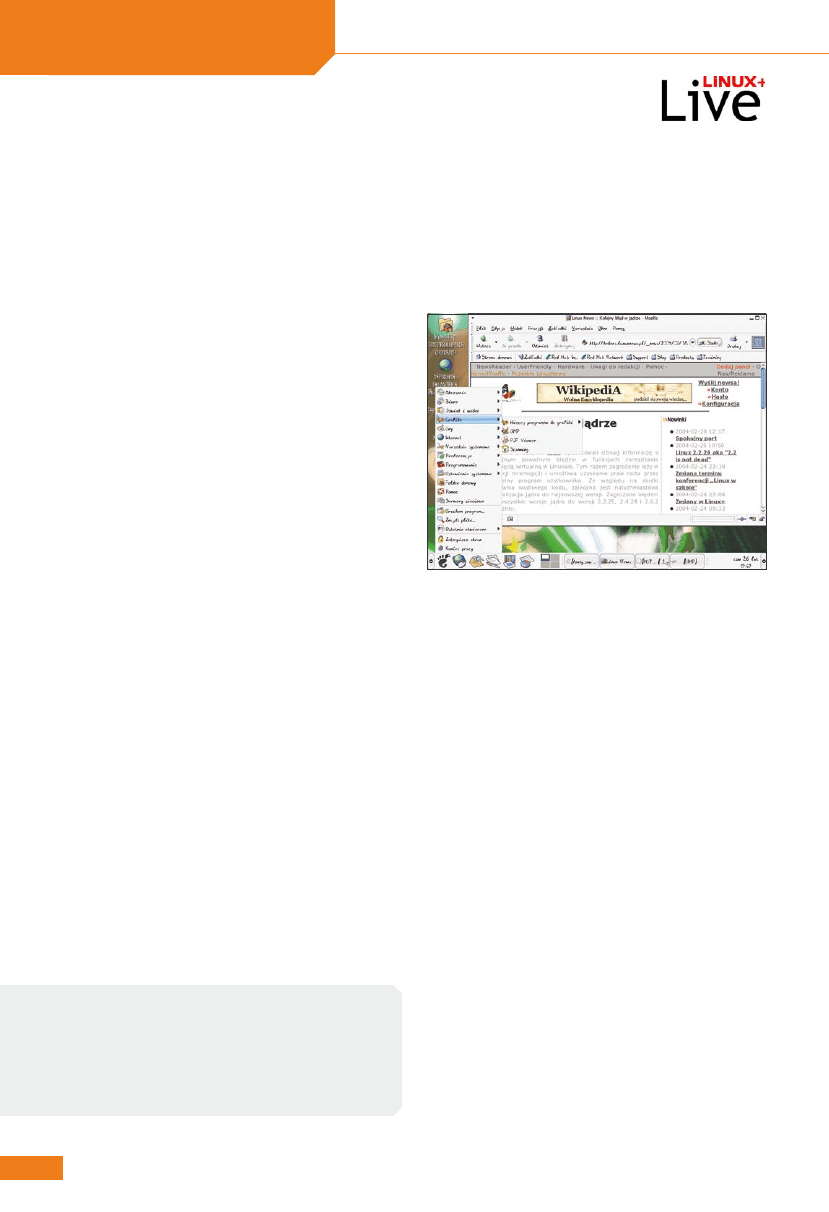
kwiecień 2004
42
dla początkujących
Fonty w Linuksie
Piotr Machej
U
żytkownikom systemu Windows, którzy
zaczęli korzystać z Linuksa, czcionki potra-
fią sprawić wiele kłopotu. Prawdę mówiąc,
to nawet doświadczeni użytkownicy systemu
spod znaku pingwina miewają z nimi problemy. Dzieje się
tak, gdyż Linux wykorzystuje kilka różnych metod obsługi-
wania czcionek. Może więc zdarzyć się, że fonty, z których
korzystamy w jednej aplikacji, nie są widoczne w innej.
Na szczęście obecnie sytuacja i tak jest znacznie lepsza
niż choćby rok czy dwa lata temu. Teraz uzyskanie ład-
nych, wygładzonych czcionek jest prostsze i wymaga mniej
wysiłku.
Mam nadzieję, że niniejszy artykuł poprowadzi Czytel-
ników krok po kroku przez krainę różnorodnych fontów
i ułatwi stworzenie sobie przyjemniejszego środowiska
pracy.
Przykład użycia
Tego dnia znajomy od samego rana marudził mi na Jab-
berze, że nie może sobie dobrać takich czcionek w emu-
latorze terminala, aby mu się podobały. Po kilku godzi-
nach przeglądania różnych serwisów w końcu stwierdzi-
łem, że przecież też mogę sobie trochę pozmieniać fonty
wykorzystywane w systemie. Od kilku już lat wykorzysty-
wałem praktycznie tylko te standardowo zainstalowane.
Ponieważ znajomy zaczął też marudzić, że w Mozilli strony
gorzej wyglądają niż w IE, podpowiedziałem mu, jak ma
sobie zainstalować czcionki z Windows, a sam zacząłem
przeglądać serwisy z fontami TrueType. W końcu znalazłem
w miarę ładną, odręczną czcionkę oraz kilka innych, wzo-
rowanych na pismo maszynowe. Ściągnąłem je na dysk,
a następnie dodałem do systemu. Później tylko kilka kliknięć
w GNOME i... zaśmiałem się, widząc wszystkie teksty pisane
odręcznym pismem. Na dłuższą metę czytanie tego byłoby
jednak męczące, więc wróciłem do szukania bardziej pasu-
jącej mi czcionki.
Podstawowe informacje
Jak wspomniałem we wstępie, w Linuksie istnieje kilka
metod obsługi czcionek. Dokładniej rzecz biorąc, jest to
kilka niezależnych podsystemów. O ile w konsoli nie
sprawia to jeszcze kłopotów, o tyle w środowisku gra-
ficznym może wywołać dezorientację. Postaram się więc
poniżej krótko omówić każdy z podsystemów obsłu-
gi fontów. Najpierw jednak zapoznajmy się z rodzajami
czcionek.
Czcionki bitmapowe
Wyobraźmy sobie, że mamy kartkę papieru w kratkę. Nary-
sujmy na nim prostokąt o szerokości 8 i wysokości 16
kratek. Teraz w tym prostokącie zamalujmy wybrane przez
nas kratki (całe, nie tylko fragmenty) tak, aby uzyskać obraz
jakiejś litery, np. a.
W ten właśnie sposób tworzone są fonty bitmapowe.
Każda nasza kratka odpowiada jednemu pikselowi. Gdy
jakiś program chce wyświetlić literę, po prostu zabarwia-
ne są odpowiednie piksele ekranu. Generalnie fontów bit-
mapowych nie skaluje się (można to robić, ale efekty nie
są zbyt ładne) – mają z góry określony rozmiar. Wiąże się
z tym pewien problem. Mianowicie ten sam font wyświetlo-
ny na ekranie w rozdzielczości 640x400 może być świetnie
widoczny, natomiast na ekranie w rozdzielczości 1280x1024
trudno go będzie odczytać.
O autorze:
Autor zakończył studia zaoczne na V roku Informatyki na Poli-
technice Opolskiej. Z Linuksem (i ogólnie systemami unikso-
wymi) ma styczność od wielu lat. Obecnie administruje siecią
blokową złożoną z dziesięciu komputerów. Kontakt z autorem:
autorzy@linux.com.pl.
Rysunek 1.
GNOME z tekstami pisanymi odręcznie wygląda
może i ciekawie, ale do dłuższej pracy przydałby się bardziej
czytelny font
Zobacz w:
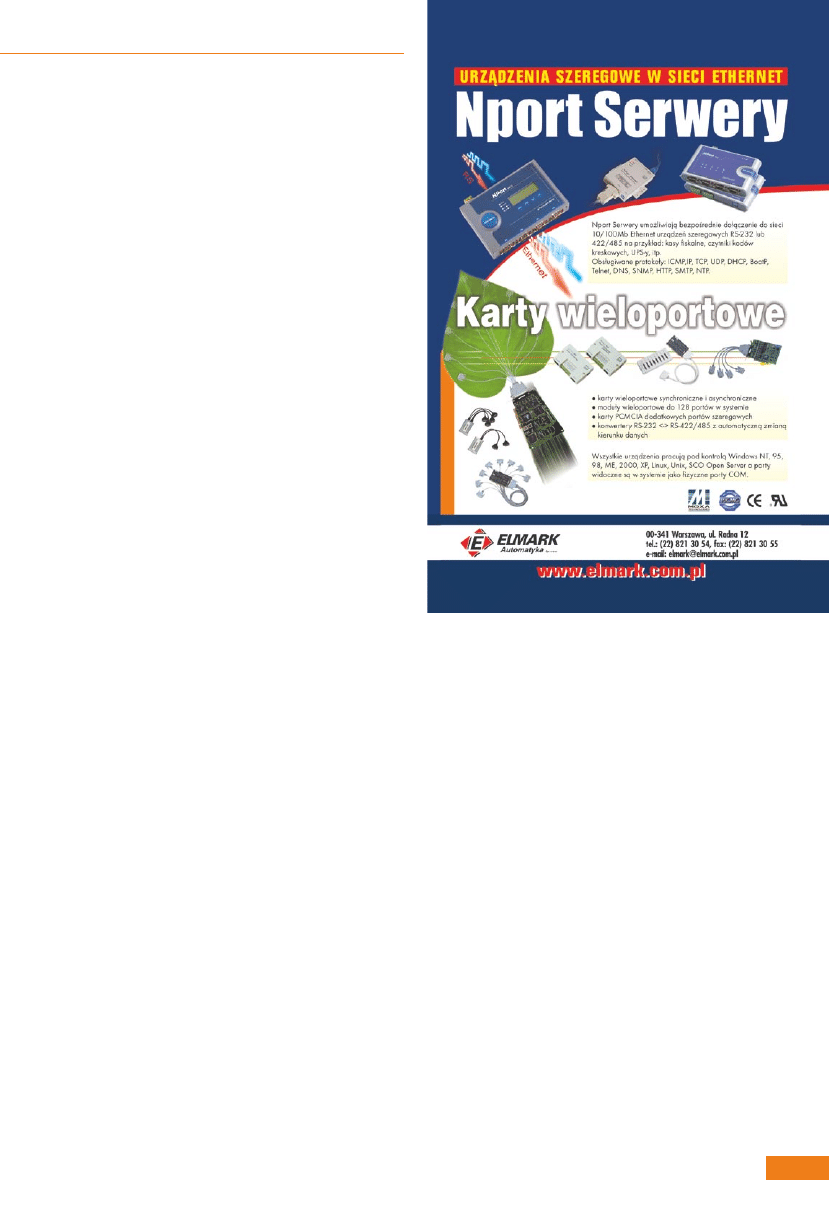
43
www.linux.com.pl
fonty w Linuksie
Fonty bitmapowe świetnie sprawdzają się w kon-
soli tekstowej, ale w trybie graficznym też się przydają
(np. w oknach emulatorów terminali).
Najbardziej popularne formaty czcionek bitmapowych
to PCF (Portable Compiled Format) oraz BDF (Bitmap
Distribution Format).
Czcionki wektorowe
Ze względu na to, że czcionki bitmapowe wyglądają źle
przy skalowaniu do większych rozmiarów, a projektowanie
i używanie takich czcionek w dużych wymiarach jest raczej
mało wygodne i efektywne, stworzono czcionki wektoro-
we. Idea czcionek wektorowych (zwanych również skalo-
walnymi) polega na tym, że nie są one budowane z pikseli,
a opisywane za pomocą wektorów.
Znany jest kształt litery oraz wzajemne zależności roz-
miarów (np. stosunek wysokości do szerokości), ale sama
czcionka jest generowana w momencie, w którym poprosi-
my o znak w określonym rozmiarze.
Jak widać, czcionki takie pochłaniają znacznie
więcej mocy obliczeniowej komputera niż zwykłe fonty
bitmapowe. Z tego powodu na starszych komputerach
ich użycie było bardzo ograniczone. Przy mocy współ-
czesnych komputerów nie ma to jednak większego zna-
czenia.
Obecnie najpopularniejsze formaty fontów skalowal-
nych to Type1 oraz TrueType.
Fonty podstawowe XFree86
Pierwszą metodą udostępniania fontów w środowisku gra-
ficznym jest wykorzystanie wbudowanych funkcji serwe-
ra X-ów. Informacja o tym, w których katalogach umiesz-
czone są fonty, zawarta jest w pliku /etc/X11/XF86Config.
W samych katalogach z fontami powinny znaleźć się dodat-
kowo pliki specjalne – fonts.scale i fonts.dir. Odpowiadają
one za indeksowanie informacji o czcionkach umieszczo-
nych w katalogu.
Oprócz tych dwóch plików można również stosować
plik fonts.alias (definiuje aliasy fontów) oraz encodings.dir.
Serwer fontów
Fonty podstawowe mogą być również udostępniane za
pośrednictwem serwera fontów (ang. fontserver). Program
ten oczekuje na zapytania od serwera X-ów, a gdy takie
otrzyma, wysyła odpowiedni font.
Głównym plikiem konfiguracyjnym serwera fontów jest
/etc/X11/fs/config. W nim właśnie umieszczone są nazwy
katalogów, w których znajdują się fonty. Wymagania co do
plików specjalnych w tych katalogach są takie same, jak
opisane w poprzednim podrozdziale.
Xft2 i fontconfig
Obecnie w XFree86 mamy do dyspozycji bardzo przyjemną
bibliotekę Xft2. Zastąpiła ona swoją poprzedniczkę (Xft1)
i obecnie stała się już niemal standardem. Biblioteka ta zaj-
muje się renderowaniem i wygładzaniem fontów. Z punktu
widzenia użytkownika istotną informacją jest, że korzysta
z innego źródła czcionek niż podstawowe fonty wskazywa-
ne przez serwer X-ów (opisane w dwóch poprzednich pod-
rozdziałach).
W przypadku Xft2 za wyszukiwanie czcionek odpo-
wiada pakiet fontconfig. Jego głównym plikiem konfigu-
racyjnym jest /etc/fonts/fonts.conf. Wymienione w nim
katalogi nie muszą zawierać dodatkowych plików spe-
cjalnych, ale pliki takie nie przeszkadzają. Jest więc moż-
liwe współdzielenie katalogów z fontami poprzez font-
config i serwer fontów czy bezpośrednio przez serwer
X-ów. Fontconfig generuje ponadto pliki cache w katalo-
gach z czcionkami w celu przyspieszenia odczytywania
informacji o nich.
Fonty w X-ach
Gdy mówimy o dodawaniu czcionek do Linuksa,
zwykle mamy na myśli czcionki TrueType. Jeśli chcemy
mieć możliwość czytania witryn WWW w takiej formie,
w jakiej stworzył je autor, na pewno przydadzą się
czcionki wykorzystywane w Windows. Możemy rów-
nież chcieć urozmaicić interfejs naszego środowiska
graficznego czy niektórych programów, dodając bar-
dziej fantazyjne albo po prostu przyjemniejsze dla oka
czcionki.
Obecnie w Internecie jest wiele witryn oferujących bez-
płatne czcionki do użytku domowego. Niektóre z nich ofe-
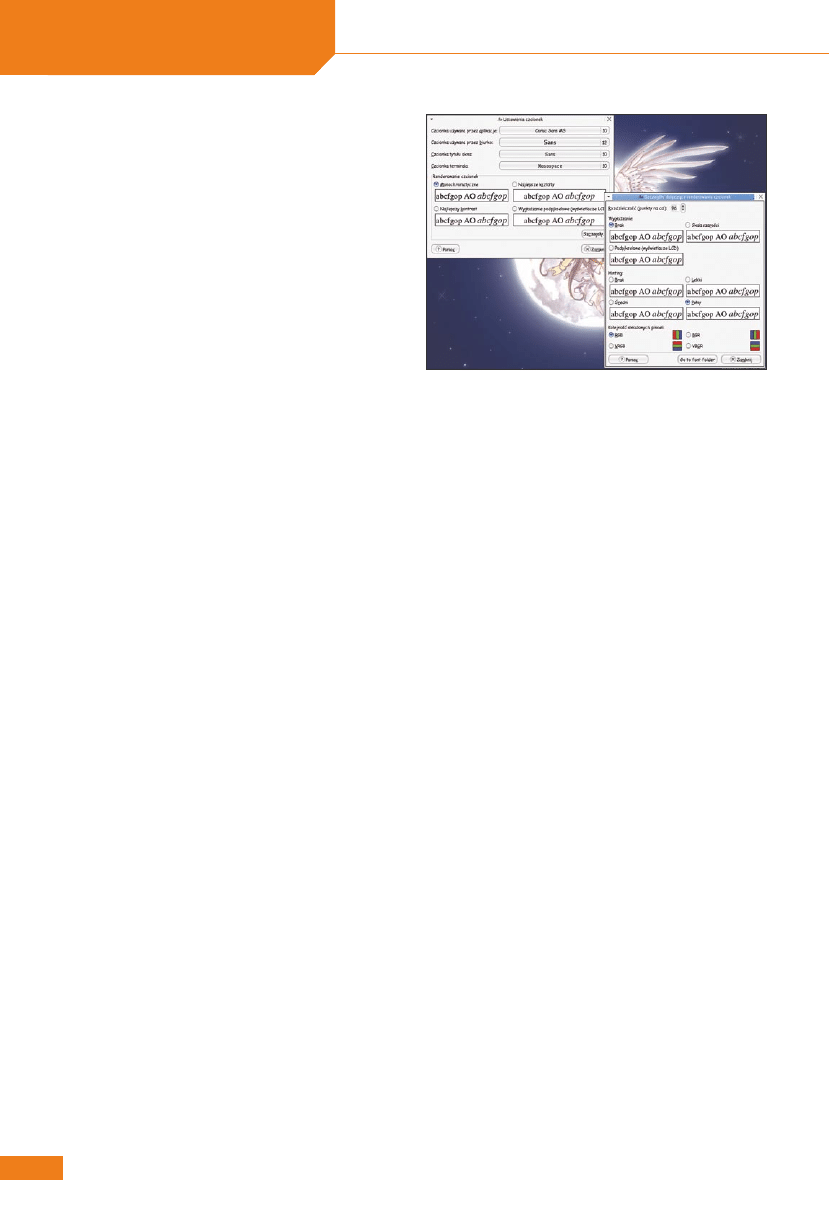
kwiecień 2004
44
dla początkujących
rują nawet czcionki z polskimi znakami diakrytycznymi,
więc każdy może znaleźć coś dla siebie. Niektóre z witryn
udostępniających czcionki wymienione są w ramce W Sieci,
ale zachęcam do własnych poszukiwań – takich serwisów
jest o wiele więcej.
Instalując czcionki warto pamiętać o tym, że nie ma
sensu instalować ich bardzo dużej ilości. Zainstalowanie
biblioteki 10000 czcionek mija się z celem, jeśli będzie-
my wykorzystywać tylko 5, może 10 z nich. Instalujmy
więc tylko te fonty, które rzeczywiście są nam potrzebne
– dzięki temu nie będziemy niepotrzebnie obciążać syste-
mu i wprowadzać bałaganu.
Umieszczamy fonty w katalogu
Załóżmy, że nasze nowe czcionki, które chcemy dodać do
systemu, znajdują się w katalogu /home/uzytkownik/nowe-
fonty/ (nazwa uzytkownik odpowiada naszej nazwie użyt-
kownika w systemie). Mogą to być zarówno czcionki
pobrane z jednej z witryn WWW, jak również te skopiowa-
ne z katalogu systemu Windows.
Dla przykładu pobierzmy fonty Szarpany i SecesjaPL,
dzięki którym możemy później uzyskać taki wygląd pul-
pitu, jak zaprezentowany na Rysunku 1. Czcionki te znaj-
dziemy w serwisie http://www.digit.pl/czcionki/ w menu
Czcionki-->alfabetycznie-->S. Możemy je pobrać je
wciskając znaczek Microsoftu umieszczony pod nazwą
fontu. Po zapisaniu ich w katalogu ~/nowe-fonty/ powin-
niśmy je rozpakować (dostarczane są w wersji spakowanej)
poleceniami
unzip secesja.zip
oraz
unzip szarpany.zip.
Jeśli spodobają nam się jeszcze jakieś inne fonty w tym ser-
wisie, możemy je również zapisać w naszym katalogu.
Właściwą instalację czcionek w systemie zaczynamy od
uzyskania uprawnień superużytkownika (czyli wykonuje-
my polecenie
su -
lub logujemy się na konto root). W celu
utrzymania porządku warto nowe czcionki umieścić w tym
samym miejscu, gdzie już są zainstalowane stare. Zwykle
część fontów zainstalowana jest w podkatalogach katalogu
/usr/share/fonts/ i tam właśnie umieścimy nasze.
Tworzymy nowy katalog poleceniem:
mkdir /usr/share/fonts/nowe-fonty/
Następnie kopiujemy pliki z fontami do tego katalogu:
cp /home/uzytkownik/nowe-fonty/* /usr/share/fonts/nowe-
fonty/
Tworzymy pliki specjalne
Po przejściu do nowego katalogu (
cd /usr/share/fonts/
nowe-fonty/
) musimy jeszcze stworzyć wszystkie pliki
indeksów. Zaczynamy od stworzenia pliku fonts.scale:
mkfontscale
Dzięki temu uzyskujemy plik zawierający informacje o fon-
tach skalowalnych (np. TrueType i Type1). Plik ten obecnie
nie jest już bezpośrednio wykorzystywany – jest potrzebny
tylko do wygenerowania poprawnego pliku fonts.dir, które-
go tworzymy następującym poleceniem:
mkfontdir
Powoduje ono przeskanowanie fontów bitmapowych
w bieżącym katalogu i zapisanie informacji o nich do pliku
fonts.dir. Oprócz tego, do pliku fonts.dir dołączana jest
zawartość pliku fonts.scale, gdyż polecenie
mkfontdir
nie
radzi sobie samo z czcionkami skalowalnymi.
Modyfikujemy pliki konfiguracyjne
Pozostaje nam wskazanie systemowi, gdzie ma szukać
nowych czcionek. W tym celu sprawdzamy plik /etc/X11/
XF86Config. Interesuje nas wpis znajdujący się pomiędzy
liniami
Section „Files”
i następującą po niej
EndSection
.
Jeśli znajduje się tam szereg linii zaczynających się słowem
FontPath
, zawierających ścieżki dostępu do katalogów,
to zmiany będziemy wprowadzać właśnie w tym pliku.
Jedyną zmianą, którą musimy tu wprowadzić, jest dodanie
jeszcze jednej linii o treści:
FontPath „/usr/share/fonts/nowe-fonty/”
Po modyfikacji pliku /etc/X11/XF86Config należy zrestar-
tować X-y.
Możliwe jednak, że w pliku /etc/X11/XF86Config mamy
wpis podobny do poniższego:
FontPath „unix/:7100”
Jeśli tak, to znaczy, że X Window wykorzystuje serwer
fontów (ang. fontserver). W takim przypadku zmian będzie-
my dokonywać w pliku /etc/X11/fs/config. Szukamy w nim
linii zaczynającej się od słowa
catalogue
, po którym wypi-
sane są katalogi zawierające czcionki. Dopisujemy tam nasz
katalog, czyli /usr/share/fonts/nowe-fonty, pamiętając, że
kolejne katalogi rozdzielone są przecinkami, a po ostatnim
Rysunek 2.
Tutaj trudno coś doradzić – jedni lubią wygładzone
czcionki, dla innych są zbyt rozmyte
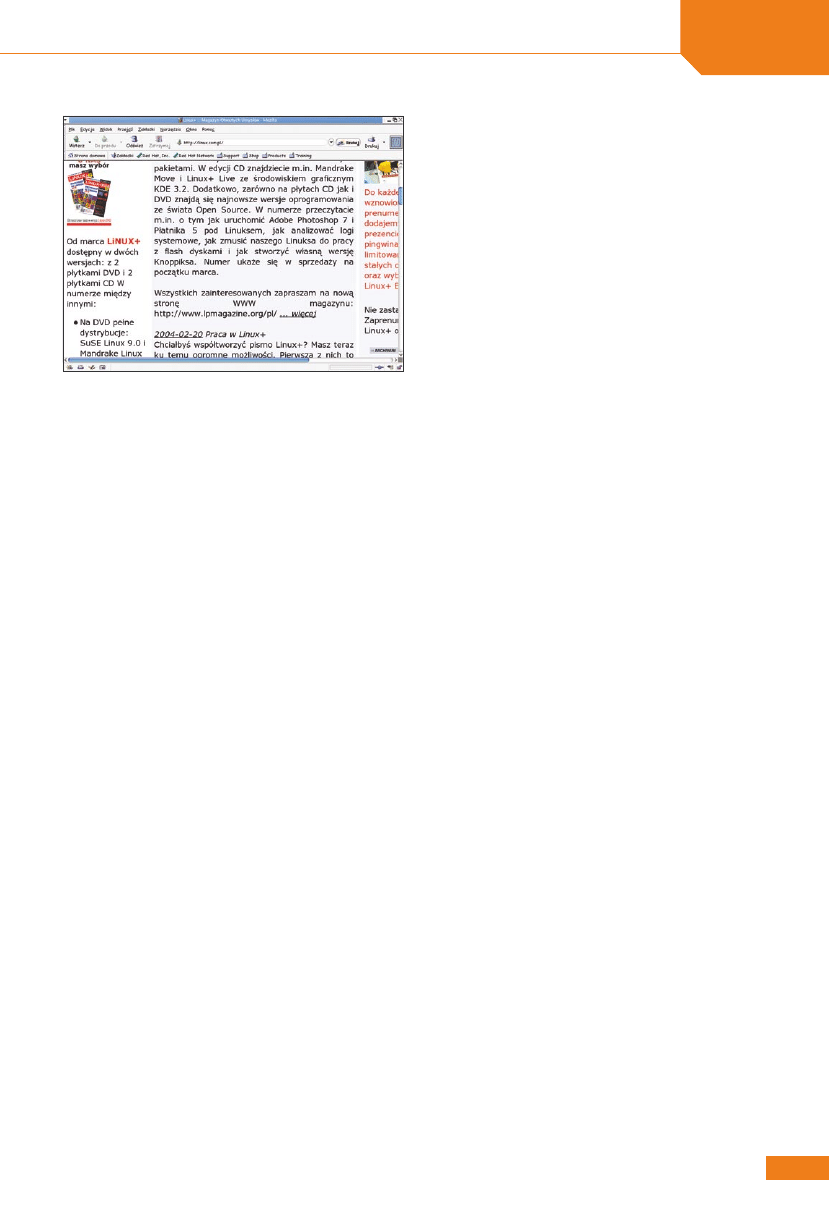
45
www.linux.com.pl
fonty w Linuksie
przecinka nie ma. Po zakończeniu edycji powinniśmy zre-
startować serwer fontów poleceniem
/etc/rc.d/init.d/xfs
restart
(w Auroksie) lub
kill -HUP `pidof xfs`
(w dowol-
nej dystrybucji).
Jeśli w naszym systemie mamy zainstalowany pro-
gram chkfontpath, to nasz katalog możemy dodać do
pliku /etc/X11/fs/config poleceniem
chkfontpath --add
/usr/share/fonts/nowe-fonty
. Polecenie to samo dba
o zrestartowanie serwera fontów, więc nie musimy tego
robić ręcznie.
Ostatnim plikiem, który powinniśmy zmodyfiko-
wać, jest plik /etc/fonts/fonts.conf. Plik ten jest dosyć długi
i może wydawać się skomplikowany (dokumentacja zawar-
ta w
man fontconfig
potrafi zniechęcić do czytania samymi
swoimi rozmiarami). Na szczęście, w większości przypad-
ków jedyne, co musimy zrobić, to dopisać katalog do sze-
regu innych, zawartych pomiędzy znacznikami <dir>
i </dir>.
Warto zauważyć, że jeśli jest tam zawarta ścieżka /usr/
share/fonts (a domyślnie tak właśnie jest), to nie musimy
dopisywać naszego katalogu, gdyż w poszukiwaniu czcio-
nek skanowane są wskazane katalogi i ich podkatalogi.
Dopóki więc będziemy umieszczać nasze czcionki w pod-
katalogach katalogu /usr/share/fonts/, to nie będzie koniecz-
ności zmiany tego pliku.
Jedyne, co powinniśmy zrobić (niezależnie od tego, czy
edytowaliśmy plik /etc/fonts/fonts.conf, czy nie), to wyda-
nie polecenia
fc-cache
. Powoduje ono utworzenie plików
cache (np. o nazwie fonts.cache-1), przyspieszających
odczytywanie informacji o czcionkach.
Porządkowanie czcionek
Modyfikując pliki konfiguracyjne nie przejmowaliśmy się,
gdzie dokładnie umieszczamy ścieżkę do naszego kata-
log z czcionkami. Tymczasem, jeśli chcemy na ekranie
uzyskać właściwe fonty, musimy zwrócić uwagę na kilka
spraw.
Kolejność wpisów
FontPath
w pliku konfiguracyjnym
ma znaczenie. Gdy jakiś program zgłosi zapotrzebowanie
na określoną czcionkę, jest ona wyszukiwana w poszcze-
gólnych katalogach według kolejności. Jeśli zostanie zna-
leziona, następne katalogi nie są już przeszukiwane. Jest
to szczególnie istotne, gdy w naszych katalogach niektóre
czcionki powtarzają się. Warto więc wpisy dotyczące kata-
logów z fontami, na których nam najbardziej zależy, umie-
ścić na początku listy, a nie na końcu. Oczywiście, te same
uwagi stosują się do wykorzystania serwera fontów, czyli
kolejności katalogów umieszczonych po słowie catalogue
w pliku /etc/X11/fs/config.
Bardziej doświadczeni użytkownicy mogą zdecydo-
wać się na usunięcie wpisów katalogów z czcionkami,
których nie wykorzystują. Oprócz tego, można wyciąć
część wpisów w plikach fonts.dir, dotyczących niewyko-
rzystywanych kodowań. Jeśli nie chcemy usuwać żadnych
informacji z tych plików, możemy najbardziej potrzeb-
ne nam wpisy przesunąć po prostu na początek pliku
– wpisy w plikach fonts.dir są rozpatrywane po kolei aż
do napotkania pierwszej czcionki pasującej do kryteriów
wyszukiwania.
Druga sprawa jest związana z rozmieszczeniem
czcionek w katalogach. Ze względu na utrzymanie
porządku, jak również na wygodę, warto rozdzie-
lić je tematycznie – szczególnie w przypadku więk-
szych ilości plików. Co więcej, powinniśmy trzymać
w osobnych katalogach czcionki bitmapowe i skalowal-
ne. Uważni Czytelnicy pewnie zwrócili uwagę, że do
niektórych wpisów FontPath dodane jest słowo :unsca-
led, np. w takiej linii:
FontPath „/usr/share/fonts/ISO8859-2/misc:unscaled”
lub w przypadku pliku /etc/X11/fs/config:
/usr/X11R6/lib/X11/fonts/misc:unscaled,
Słowo to można dodać do nazw katalogów zawierających
fonty bitmapowe. Powstrzymuje to system od prób skalo-
wania tych fontów w przypadku, gdy jakiś program będzie
się domagał fontu w nietypowym rozmiarze. Ponieważ
zwykle wynik takiego skalowania nie jest zbyt zadowala-
jący, lepiej po prostu dodać to słowo. Oczywiście nie doty-
czy to katalogów z czcionkami skalowalnymi (np. TrueType)
– czcionki te są z założenia generowane w takim rozmiarze,
o jaki poprosi program.
Rozmiary czcionek
Ostatnia sprawa dotyczy rozmiaru czcionek. Zdarza się, że
po zmianie monitora (np. w miejsce monitora 15” kupujemy
monitor 19”) czcionki okazują się mniejsze lub większe. Jest
to niewłaściwe zachowanie.
Rozmiary fontów określane są w punktach (ang. point).
Jeden punkt ma rozmiar dokładnie 1/72 cala. Tak więc,
niezależnie od monitora, czcionka o tym samym rozmia-
Rysunek 3.
Jeśli strona jest dobrze zaprojektowana, to
ustawienie dużego minimalnego rozmiaru czcionki nie powinno
jej zaszkodzić
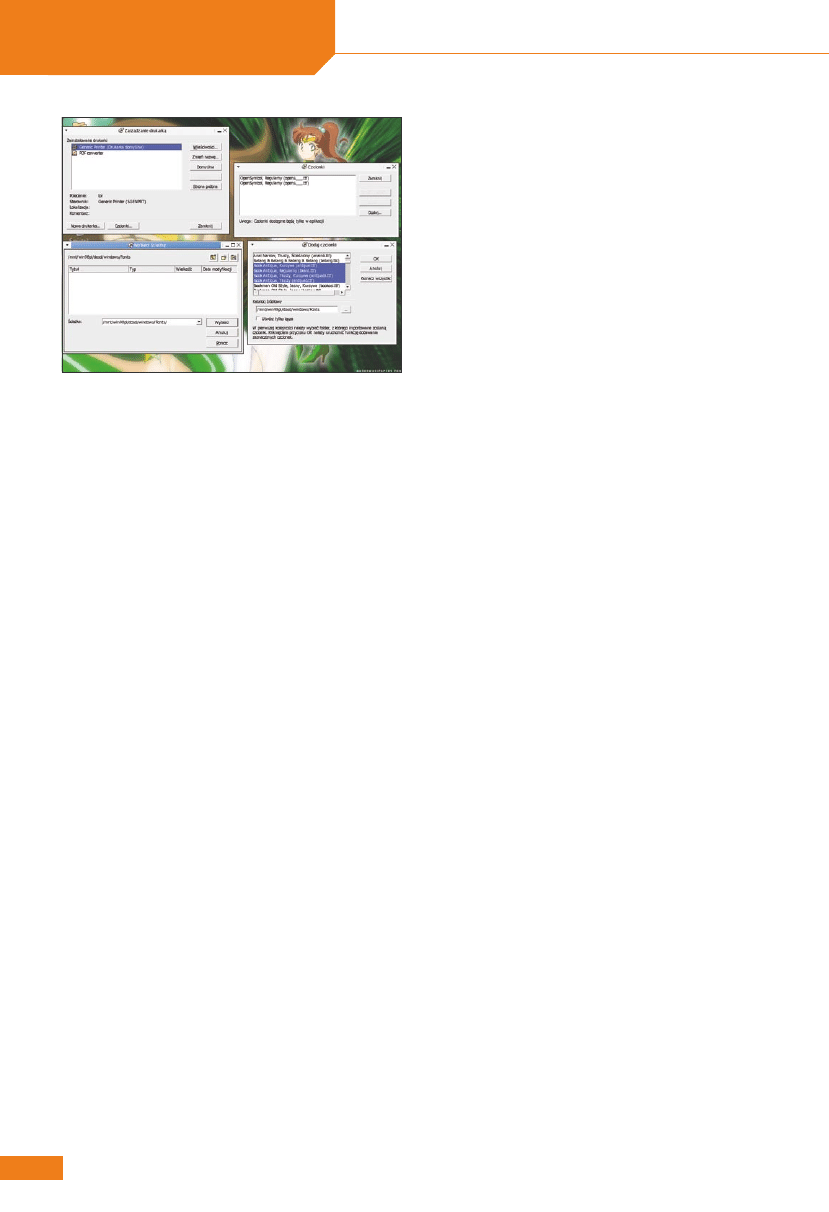
kwiecień 2004
46
dla początkujących
rze powinna mieć taką samą wysokość i szerokość. Skąd
jednak system ma wiedzieć, jakie jest przeliczenie pikse-
li na cale?
W nowszych monitorach istnieje możliwość sprawdze-
nia rozmiaru obszaru widzialnego i wówczas system takie
informacje pobiera sobie sam. Nie zawsze jednak robi to
poprawnie, poza tym możemy posiadać monitor nie wypo-
sażony w taką opcję. Wygodniej będzie własnoręcznie
zmierzyć rozmiar obszaru widzialnego i wpisać go w odpo-
wiednie miejsce. Tak właśnie zrobimy.
Bierzemy linijkę, a następnie mierzymy szerokość
i wysokość obrazu wyświetlanego na monitorze. Zazna-
czam, że chodzi o rozmiary obrazu, a nie monitora czy
kineskopu. Następnie edytujemy plik /etc/X11/XF86Config
i w sekcji pomiędzy liniami
Section „Monitor”
a następują-
cą po niej
EndSection
, dopisujemy linię:
DisplaySize szer_mm wys_mm
Oczywiście zamiast szer_mm i wys_mm wpisujemy odpo-
wiednio szerokość i wysokość wyświetlanego obrazu
wyrażoną w milimetrach. Następnie pozostaje zrestartować
X Window.
Wygładzone czcionki w GNOME
Ustawienia czcionek w GNOME znajdują się w menu Prefe-
rencje-->Czcionki. Można tam określić, jakie czcionki mają
być używane w tytułach okien, paskach menu, na biurku
czy w terminalu. Oprócz tego, możemy wskazać metodę
renderowania czcionek.
Tutaj wszystko zależy od naszego gustu i potrzeb.
Mamy cztery standardowe możliwości renderowania, a jeśli
nas to nie zadowala, możemy wcisnąć przycisk Szczegó-
ły. Uzyskujemy wtedy możliwość określenia rozdzielczo-
ści, wygładzania, hintingu, a nawet kolejności składowych
pikseli. Wprowadzane zmiany są od razu widoczne, więc
możemy poeksperymentować i dobrać takie ustawienia,
jakie nam odpowiadają.
Jeśli chcemy uzyskać efekt podobny do przedsta-
wionego na Rysunku 1, to przyszła pora na wykorzysta-
nie pobranych przez nas dwóch fontów – Secesji i Szar-
panego. We wspomnianym menu Preferencje-->Czcionki
w polu Czcionka używana przez aplikacje wybieramy font
Szarpany. Ponieważ w rozmiarze 10 mógłby być mało czy-
telny, zwiększamy go do rozmiaru 14. Natomiast w polu
Czcionka używana przez biurko wybieramy Secesję, rów-
nież powiększoną do rozmiaru 14. Jeśli teraz uruchomi-
my przykładowo Mozillę, OpenOffice.org czy inny pro-
gram wykorzystujący Xft2, to w menu powinniśmy mieć
już teksty pisane odręczną czcionką Szarpany, natomiast
na pulpicie teksty pod ikonami mamy pisane zawijanym
fontem Secesja.
Jeśli chodzi o czcionkę użytą w menu na Rysunkach 3
i 5, to jest to Comic Sans MS wybrany w polu Czcionka uży-
wana przez aplikacje.
Czcionki w Mozilli
Mozilla jest chyba najczęściej wykorzystywaną przez
użytkowników Linuksa przeglądarką stron WWW. Obec-
nie wykorzystuje już Xft2, więc jeśli dodaliśmy fonty do
katalogu wymienionego w pliku /etc/fonts/fonts.conf, to
będą one widoczne w Mozilli. Dotyczy to oczywiście
również czcionek TrueType, których dodawanie wiąza-
ło się dawniej z koniecznością modyfikacji pliku konfi-
guracyjnego defaults/pref/unix.js, umieszczonego w kata-
logu Mozilli.
Bardzo małe czcionki
Zdarza się, że na niektórych witrynach WWW czcionki są
tak małe, że czytanie ich sprawia trudność. Mozilla pozwa-
la nam na ustawienie minimalnej wielkości czcionki, dzięki
czemu nie musimy każdorazowo korzystać z powiększania
klawiszami [Ctrl]-[+].
W menu Edycja-->Preferencje-->Widok-->Czcionki
w polu Minimalny rozmiar czcionki ustalamy pasującą
nam liczbę. Warto pamiętać, że taka ingerencja może nieco
zaburzyć wygląd niektórych witryn (tekst będzie wychodził
poza przeznaczone dla niego granice), jednak generalnie
opcja ta jest bardzo przydatna.
Jeśli mamy już zainstalowane w systemie czcionki
z Windows, warto zaznaczyć opcję Zezwalaj na użycie
czcionek zadeklarowanych w wyświetlanych dokumen-
tach. Wówczas na stronach będą użyte takie fonty, jakie
chciał pokazać autor (oczywiście, o ile są zainstalowa-
ne).
Czcionki w OpenOffice.org
Obecnie OpenOffice.org bez problemu korzysta z czcionek
zainstalowanych w systemie. więc jeśli chcemy zainstalo-
wać nowe czcionki, możemy skorzystać z instrukcji zawar-
tych w rozdziale Fonty w X-ach.
Oprócz tego, możemy zainstalować czcionki tak, że
będą widoczne tylko w pakiecie OpenOffice.org. Nie
potrzebujemy w tym celu nawet uprawnień superużyt-
Rysunek 4.
Może to dziwne, ale w OpenOffice czcionki
dodajemy w module Zarządzanie drukarką
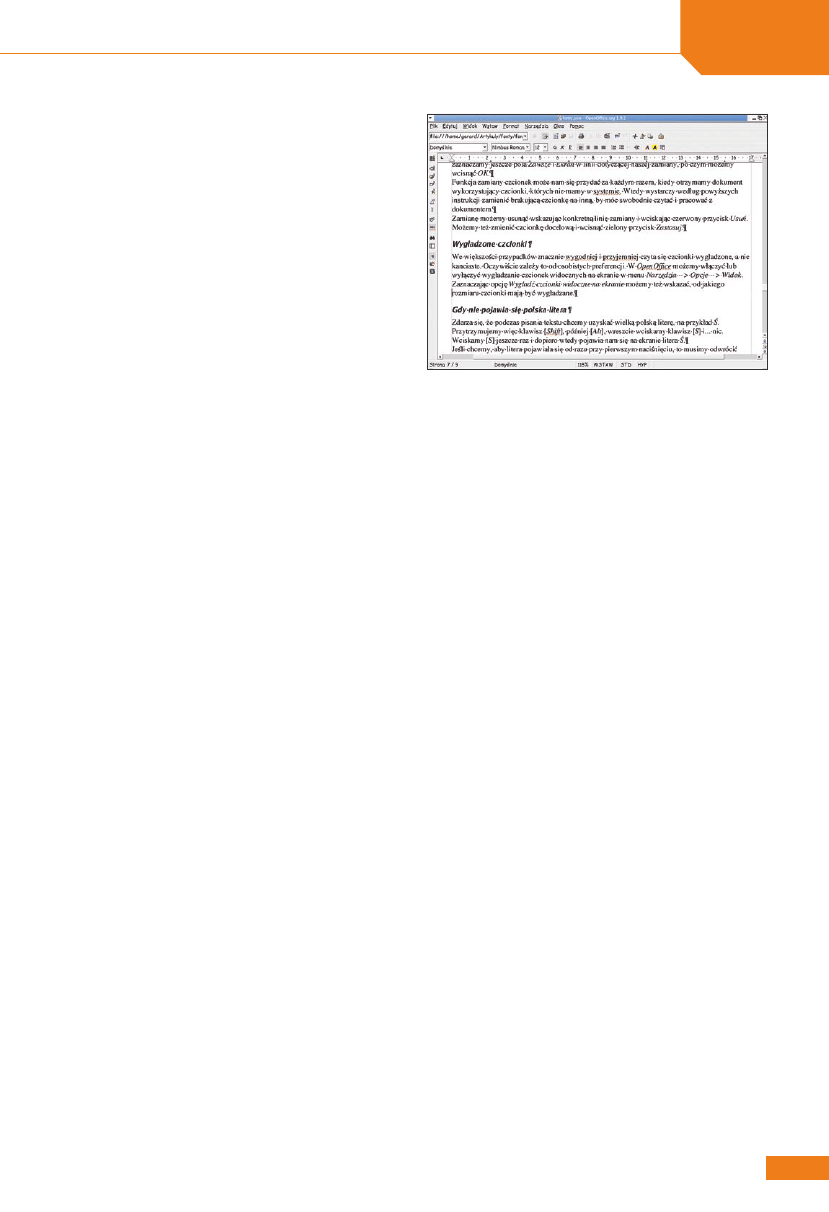
47
www.linux.com.pl
fonty w Linuksie
kownika (root), gdyż czcionki mogą być przechowywane
w naszym katalogu domowym.
Instalacja własnych czcionek
Zaczynamy od uruchomienia programu Zarządzanie dru-
karką OpenOffice.org, dostępnego w menu Biuro-->Konfi-
guracja drukarek OpenOffice.org. Można go również uru-
chomić w emulatorze terminala tekstowego (np. Multi
GNOME Terminal) poleceniem
oopadmin
. W otwartym
okienku (pokazanym w lewym górnym rogu Rysunku 4)
wciskamy przycisk Czcionki.
Pojawi się nam kolejne okno ze spisem czcionek zain-
stalowanych w pakiecie OpenOffice.org (w prawym górnym
rogu Rysunku 4). Teraz wciskamy przycisk Dodaj, a następ-
nie musimy wskazać katalog źródłowy czcionek. W oknie
Dodaj czcionki (prawy dolny róg Rysunku 4) wciska-
my przycisk oznaczony trzema kropkami (...), umieszczo-
ny obok pola Katalog źródłowy. W ostatnim już oknie (Wy-
bierz ścieżkę, pokazanym w lewym dolnym rogu Rysun-
ku 4) przechodzimy do katalogu zawierającego czcionki
przeznaczone do zainstalowania, po czym wciskamy przy-
cisk Wybierz. Jeśli chcemy zainstalować czcionki wykorzy-
stywane w Windows (gdy mamy ten system zainstalowa-
ny na dysku), to powinniśmy wskazać podkatalog Fonts
katalogu, w którym zainstalowany jest Windows. Przykła-
dowo w moim systemie jest to katalog /mnt/win98pl/dosd/
windows/Fonts/.
Teraz możemy wybrać, które czcionki z umiesz-
czonych w katalogu chcemy zainstalować. Zaznacza-
nia możemy dokonywać myszką – lewym przyciskiem
dodajemy kolejne pozycje do zaznaczenia lub usuwamy
je. Możemy też wcisnąć przycisk Zaznacz wszystko, jeśli
chcemy zainstalować wszystkie umieszczone we wskaza-
nym katalogu czcionki. Po wciśnięciu OK czcionki zostaną
przekopiowane do katalogu z fontami (~/.openoffice/user/
fonts/ ), a następnie otrzymamy komunikat o treści
Dodano 8 nowych czcionek.
Oczywiście liczba dodanych czcionek zależy od tego,
ile ich zaznaczyliśmy. Po dodaniu czcionek możemy opu-
ścić okno Czcionki wciskając przycisk Zamknij. W ten
sam sposób opuszczamy główne okno Zarządzanie dru-
karką.
Dostępne w oknie Dodaj czcionki pole Utwórz tylko
łącza sprawia, że czcionki nie są fizycznie kopiowane do
katalogu z fontami, a jedynie są tworzone dowiązania sym-
boliczne. Korzystając z tej możliwości należy pamiętać, że
nie wolno jej używać w przypadku instalowania czcionek
z katalogów, które nie zawsze są dostępne (np. podmonto-
wana płyta CD-ROM).
Po uruchomieniu OpenOffice.org będziemy mieli już do
dyspozycji nasze nowe czcionki.
Jeśli chcemy, aby nowe czcionki były dostępne dla
wszystkich użytkowników OpenOffice.org, powinniśmy
powyższe czynności wykonać z uprawnieniami użyt-
kownika root. Zamiast polecenia oopadmin uruchamia-
my bezpośrednio polecenie
/usr/lib/openoffice/spadmin
(jeśli instalowaliśmy OpenOffice.org w innym katalogu,
to należy odpowiednio dostosować ścieżkę). Po instalacji
czcionki znajdą się w katalogu /usr/lib/openoffice/share/
fonts/truetype/.
Zamiana czcionek
Niektórzy użytkownicy OpenOffice.org uskarżają się na
brak polskich czcionek w menu. Może się również zda-
rzyć, że czcionki te będą dziwnie „rozstrzelone”. Dzieje
się tak, gdyż menu pakietu OpenOffice.org standardo-
wo wykorzystuje czcionkę Andale Sans UI. W celu napra-
wienia tego problemu, możemy wykorzystać dostępne
w OpenOffice.org narzędzie służące do zamiany czcio-
nek.
Wskazujemy w menu pozycję Narzędzia-->Opcje-->Za-
miana czcionek. W otwartym oknie powinniśmy mieć
zaznaczoną opcję Zastosuj tabelę zamian. Następnie w
polu Czcionka wpisujemy
Andale Sans UI
, a w polu Zamień
na wskazujemy czcionkę z poprawnymi polskimi znakami.
Może to być na przykład Luxi Sans. Zatwierdzamy wciska-
jąc zielony przycisk Zastosuj. Teraz zaznaczamy jeszcze pola
Zawsze i Ekran w linii dotyczącej naszej zamiany, po czym
możemy wcisnąć OK.
Funkcja zamiany czcionek może nam się przydać za
każdym razem, gdy otrzymany dokument wykorzystuje
czcionki, których nie mamy w systemie. Wtedy wystarczy
według powyższych instrukcji zamienić brakującą czcion-
kę na inną, aby móc swobodnie czytać i pracować z doku-
mentem.
Zamianę możemy usunąć wskazując konkretną linię
zamiany i wciskając czerwony przycisk Usuń. Możemy rów-
nież zmienić czcionkę docelową i wcisnąć zielony przycisk
Zastosuj.
Wygładzone czcionki
W większości przypadków znacznie wygodniej i przy-
jemniej czyta się czcionki wygładzone, a nie kanciaste.
Oczywiście zależy to od osobistych preferencji. W Open
Rysunek 5.
Wiele czcionek bez wygładzania po prostu nie da
się czytać
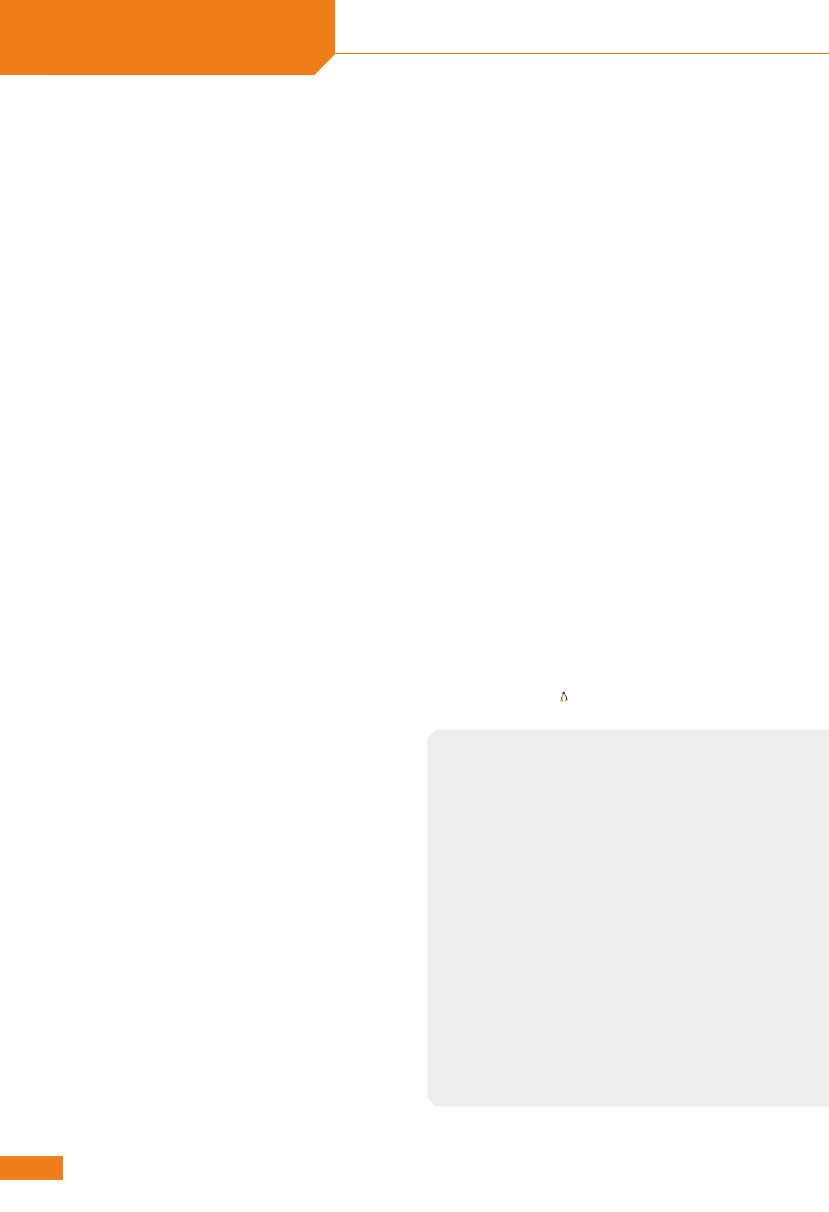
kwiecień 2004
48
dla początkujących
Office.org możemy włączyć lub wyłączyć wygładza-
nie czcionek widocznych na ekranie w menu Narzędzia
-->Opcje-->Widok. Zaznaczając opcję Wygładź czcionki
widoczne na ekranie możemy też wskazać, od jakiego roz-
miaru czcionki mają być wygładzane.
Gdy nie pojawia się polska litera
Zdarza się, że podczas pisania tekstu chcemy uzyskać
wielką polską literę, np. Ś. Przytrzymujemy klawisz [Shift],
później [Alt], wreszcie wciskamy klawisz [S ] i... nic. Wciska-
my [S ] jeszcze raz i dopiero wtedy pojawia nam się na ekra-
nie litera Ś.
Jeśli chcemy, aby litera pojawiała się od razu przy pierw-
szym naciśnięciu, to musimy odwrócić kolejność wciskania
klawiszy, czyli zaczynamy od przytrzymania [Alt], później
[Shift] i dopiero wciskamy literę (np. nasze nieszczęsne [S ]).
I co? Voila! Teraz litera pojawiła się od razu.
Oczywiście jeśli piszemy samymi wielkimi literami, to
wygodniej jest skorzystać z klawisza [Caps Lock], dzięki
czemu nie będziemy musieli się martwić tym, że trzymamy
już wciśnięty [Shift].
Fonty w konsoli
Nie wszyscy pracują w X Window. Wielu użytkowników
z różnych powodów preferuje konsolę tekstową, wspiera-
ną czasem przez framebuffer. Również w konsoli możemy
chcieć ustawić sobie inną czcionkę niż domyślna.
Większość dystrybucji obecnie wykorzystuje pakiet
Kbd, zawierający nie tylko zbiór fontów bitmapowych,
ale również kilka narzędzi (np. do ustawiania mapy kla-
wiatury). Nas w tej chwili interesują jednak tylko fonty
i ich wykorzystanie. Same pliki czcionek powinny znaj-
dować się w katalogu /lib/kbd/consolefonts/ (tak jest w
Auroksie, lecz może to być też katalog /usr/share/kbd/
consolefonts/ lub inny). Do ich ładowania służy nam pole-
cenie
setfont
.
Przykładowo, jeśli chcemy na bieżącej konsoli uzyskać
większe czcionki, możemy wczytać font LatArCyrHeb-19,
mający rozmiar znaków 8 na 19 pikseli. Robimy to pole-
ceniem:
setfont LatArCyrHeb-19 -m 8859-2
Dodatkowy parametr -m 8859-2 wskazuje, że lokalnym
zestawem znaków jest ISO 8859-2. W ten sposób możemy
na każdej konsoli pracować z innym zestawem fontów -
zależnie od potrzeb. Jeśli nie jesteśmy pewni, w jakim kata-
logu znajdują się czcionki, możemy dodać do wywołania
parametr -v, który spowoduje wydrukowanie dodatkowych
komunikatów. Przykładowo w wyniku polecenia
setfont
-v
(ładującego domyślną czcionkę) zostanie wyświetlona
linia o treści zbliżonej do poniższej:
Loading 256-char 8x16 font from file //lib/kbd/
consolefonts/default8x16.psfu.gz
To, że plik z fontem jest spakowany programem Gzip,
w niczym nie przeszkadza – system sam sobie radzi z roz-
pakowaniem go w razie potrzeby.
Warto wiedzieć, w jaki sposób określić czcionkę, która
ma być domyślnie wykorzystywana po uruchomieniu sys-
temu. Oczywiście, możemy po prostu powyższe polecenie
wstawić do skryptu startowego (np. do pliku ~/.bash_profi-
le). Mamy jednak lepsze rozwiązanie.
W pliku /etc/sysconfig/i18n powinniśmy umieścić nastę-
pujące linie:
SYSFONT=”lat2a-16”
SYSFONTACM=”iso02”
I to już wszystko. Dzięki temu podczas wykonywania
skryptów startowych zostanie wczytana czcionka lat2a-16.
Dokładniej rzecz biorąc, zostanie wykonany skrypt setsys-
font, który wywoła komendę postaci:
setfont lat2a-16 -m 8859-2
Oczywiście zamiast lat2a-16 możemy użyć innego, odpo-
wiadającego nam fontu spośród znajdujących się w katalo-
gu /lib/kbd/consolefonts/.
Zakończenie
Mam nadzieję, że niniejszy artykuł wyjaśnił wszelkie
wątpliwości Czytelników dotyczące instalacji czcionek
w Linuksie. Starałem się skupić na informacjach praktycz-
nych. Wierzę, że zawarte w artykule informacje pozwolą
Czytelnikom na zainstalowanie nowych czcionek i takie
skonfigurowanie systemu, aby korzystanie z niego było
wygodne i przyjemne.
W Sieci:
• Porównanie formatów Type1 i TrueType:
http://studweb.euv-frankfurt-o.de/twardoch/f/pl/font/
sparing/sparing_nn.html
• Kbd:
http://freshmeat.net/projects/kbd/
• Fontconfig:
http://freedesktop.org/software/fontconfig/
• Mozilla ze wsparciem dla Xft:
http://www.scottbolander.com/mozilla-xft.html
• Czcionki.com:
http://www.digit.pl/czcionki/
• Fontoholic:
http://www.nowak.tv/fontoholic/
• Dingbat pages:
http://www.dingbatpages.com/
• Simply the Best Fonts:
http://simplythebest.net/fonts/
• HighFonts.com:
http://www.highfonts.com/
Wyszukiwarka
Podobne podstrony:
ref 2004 04 26 object pascal
2004 01 Praca z OpenSSH [Administracja]
19.20.02.2011r.i 20.03 i 16.04- prawo finansowe, Administracja WSEI Lublin, Makarzec
postepow adm cw 14.04.05, postępowanie administracyjne(8), cw
2004 04, dzieje zlotego
wykład 5- 20.04, WSA, prawo administarcyjne z prawem wspólnot samorządowych, wykłady, sem 2
2004 04 Moduł zasilacza do wzmacniaczy mocy
14.04.2010, prawo administracyjne ćwiczenia
DzU 151 2004 04 16 O ochronie przyrody
konstrukcyjne cennik 2004 04 01
2004 09 Bezpieczeństwo Linuksa [Bezpieczenstwo]
Matematyka dyskretna 2004 04 Rachunek prawdopodobieństwa
Teoria organizacji i zarządzania wykład 04.10.05, administracja, Reszta, rok III, sem 5, teoria orga
15.04.2010, prawo administracyjne wykłady
Postepowanie administracyjne Decyzja adm. cwiczenia 07.04.05, postępowanie administracyjne(8), cw
08.04.2010, prawo administracyjne wykłady
22.04.2010, prawo administracyjne wykłady
2004 04 Automatyczny wyłącznik TV
Inżynier Budownictwa 2004 04
więcej podobnych podstron